
Заглавная страница Избранные статьи Случайная статья Познавательные статьи Новые добавления Обратная связь FAQ Написать работу КАТЕГОРИИ: ТОП 10 на сайте Приготовление дезинфицирующих растворов различной концентрацииТехника нижней прямой подачи мяча. Франко-прусская война (причины и последствия) Организация работы процедурного кабинета Смысловое и механическое запоминание, их место и роль в усвоении знаний Коммуникативные барьеры и пути их преодоления Обработка изделий медицинского назначения многократного применения Образцы текста публицистического стиля Четыре типа изменения баланса Задачи с ответами для Всероссийской олимпиады по праву 
Мы поможем в написании ваших работ! ЗНАЕТЕ ЛИ ВЫ?
Влияние общества на человека
Приготовление дезинфицирующих растворов различной концентрации Практические работы по географии для 6 класса Организация работы процедурного кабинета Изменения в неживой природе осенью Уборка процедурного кабинета Сольфеджио. Все правила по сольфеджио Балочные системы. Определение реакций опор и моментов защемления |
Функції та класифікація текстових редакторівСодержание книги
Поиск на нашем сайте
Для роботи з текстовою інформацією дуже ефективними є спеціальні програми – системи підготовки текстів, так звані текстові процесори або текстові редактори. На відміну від друкарської машинки, текстові процесори забезпечують можливість за коротший час якісніше підготувати будь-який документ.
Текстовий редактор — програма, призначена для введення, редагування та зберігання у файлах неформатованого тексту, тобто тексту, всі символи якого мають однакові параметри відображення. Текстові редактори включено до набору стандартних застосувань операційних систем — зокрема, до складу всіх версій Windows входить програма Блокнот (Notepad). Файли, створені за допомогою текстових редакторів, мають розширення. txt. Текстовий процесор — програма, що забезпечує створення, редагування та зберігання форматованого тексту у файлах. Такі файли можуть містити зображення, діаграми, таблиці, формули, звукові вставки, відеокліпи та інші об’єкти. Текстові процесори використовують у діловодстві — для створення бланків, договорів тощо, для підготовки різноманітних матеріалів (зокрема, навчальних) і навіть книжок. Особливої зручності додає те, що більшість текстових процесорів працює за принципом WYSIWYG (What Your See Is What Your Get — що бачиш, те й маєш), тобто екранний зразок сторінки відповідає її реальному, друкованому вигляду. Серед текстових процесорів найвідомішим вважають Microsoft Word, що входить до складу пакета Microsoft Office. Альтернативою йому є Writer з пакета OpenOffice.org, який за можливостями мало в чому поступається своєму конкурентові, однак є цілком безкоштовним. Для розроблення професійної поліграфічної продукції (газет, книжок, журналів, рекламних буклетів тощо) використовують видавничі системи. Вони мають зручні засоби для підготовки багатосторінкових складних видань і забезпечують можливість отримати матеріали, що задовольняють вимогам типографії. Тексти для видавничих систем зазвичай готують за допомогою текстових процесорів; ілюстрації також створюють у спеціалізованих програмах. Ще до поширення операційної системи Windows створювалося чимало програм для роботи з текстом. Серед них були як найпростіші текстові редактори, скажімо R1 чи MS-DOS Editor, так і складніші — Лексикон, MultiEdit та ChiWriter, які можна вважати текстовими процесорами початкового рівня. Існували навіть видавничі системи, як-от Ventura for DOS. Однак навіть найскладніші з них не підтримували повністю принцип WYSIWYG. Інтерфейс програм містив порівняно небагато команд використання діалогових вікон було зведено до мінімуму, а про панелі інструментів, області завдань, колірні палітри можна було лише мріяти.
До загальних функцій, що можуть бути реалізовані ТР, можна віднести такі: 1. Введення тексту. 2. Редагування тексту (заміна, вставляння, виділення тощо). 3. Пошук необхідної інформації у тексті. 4. Форматування тексту (встановлення лівої межі тексту, вирівнювання правого краю, встановлення позиції відступу першого рядка абзацу тощо). 5. Перенесення та копіювання фрагментів тексту. 6. Виділення частин тексту певним шрифтом. 7. Розбиття тексту на сторінки з певною кількістю рядків та інтервалів між рядками. 8. Робота з кількома документами одночасно. 9. Друкування тексту з заданою щільністю, якістю тощо. 10. Зберігання тексту на магнітних дисках. ТР класифікують за кількома ознаками. До основних з них відносять такі: ü Кількість алфавітів, які можна використовувати; ü Форма подання тексту; ü Спосіб використання; ü Призначення. За кількістю алфавітів, що використовують одночасно, розрізняють одно- та багатоалфавітні системи. Одноалфавітні системи допускають одночасну роботу з текстом тільки однією мовою. Найчастіше їх використовують в операційних системах та оболонках. У багатоалфавітних системах робота може одночасно вестись різними мовами. Однак робота з ієрогліфічними текстами (китайським, японським), а також з текстами деякими іншими мовами (наприклад, арабською, яка допускає введення символів справа наліво) досить важка.
За формою подання тексту системи поділяють на лінійні та нелінійні. В лінійних системах подають тільки «чистий» текст, або текст, що зображують символами використовуваних алфавітів і синтаксичними знаками. Такі системи не допускають індексів, показників степеня, математичних формул тощо. У нелінійних системах крім алфавіту, синтаксичних знаків і символів псевдографіки використовують ще широкий набір спеціальних знаків, наприклад, інтеграла, квадратного кореня, символи для побудови малюнків тощо. Нелінійні системи допускають запис «багатоповерхових» математичних виразів, індексів, складних малюнків тощо.
За способом використання системи можна розділити на автономні та мережні. Автономні системи використовує кожен користувач окремо для розв’язування своїх специфічних задач. Текстова інформація в таких системах є індивідуальною. Мережні системи використовують підприємства, установи, контори, фірми. Текстову інформацію можна передавати локальною мережею, тобто вона доступна багатьом користувачам. Право внесення змін у той чи інший документ може відбуватися за спеціальними паролями, присвоєними користувачам. Ці системи скорочують паперовий документообіг. За призначенням ТР доцільно розділити на системи загального та спеціального призначення. Системи загального призначення орієнтовані на широке коло користувачів, вони прості у роботі і не потребують спеціальних знань. До систем спеціального призначення перш за все треба віднести системи, орієнтовані на роботу з науковим текстом, а також видавничі системи. Робота з такими системами потребує спеціальної підготовки. Операції з текстом Введення тексту – це процес його набирання на клавіатурі комп’ютера. При цьому текст заноситься у відеопам’ять і відображується на екрані монітора. Курсор вказує позицію на екрані, в яку буде відображатися символ, що вводиться. Введення тексту здійснюється в двох режимах: вставляння та заміни. В режимі вставляння символи рядка, що знаходяться праворуч від курсору, зсуваються праворуч і новий текст вставляється між символами, не витираючи їх. В режимі заміни нові символи вводять замість старих, замінюючи їх. Перемикання з режиму вставляння в режим заміни та навпаки здійснюють за допомогою клавіші INSERT (INS). Під редагуванням тексту розуміють виправлення помилок, що виникли при введенні тексту, внесення змін до введеного тексту, у тому числі видалення та переміщення окремих його частин та ряд інших операцій. Найпростіші операції з редагування виконують за допомогою клавіш DEL та BACKSPACE. У будь-якому текстовому редакторі реалізовано також можливості: ü Розбиття рядка на два рядки; ü З’єднання двох рядків в один; ü Видалення рядка; ü Вставляння порожнього рядка. Основними операціями над частинами тексту є: ü Видалення частини (фрагмента) тексту; ü Переміщення фрагмента з тексту в спеціальний буфер (кишеню); ü Переміщення фрагмента тексту в інше місце документа; ü Зміна шрифту фрагменту тексту. Контекстний пошук – це автоматичний пошук у документі заданого слова або заданої фрази. Після завершення пошуку курсор встановлюється у рядок, що містить задане слово або фразу. Контекстна заміна – це заміна в документі вказаного слова чи фрази на нове слово чи фразу. При цьому звичайно можна автоматично замінювати в документі всі входження вказаних слів або фраз від початку й до кінця тексту та вибірково, на розсуд користувача. Форматування тексту, як правило містить: ü Установлення лівої межі абзацу (тексту); ü Установлення правої межі абзацу (тексту); ü Зсув початку першого рядка абзацу відносно його лівої межі; ü Розбиття тексту на сторінки тощо. ü Зміна шрифту окремих слів, рядків, абзаців; ü Підкреслювання, розрядка слів, посилення яскравості (жирності).
Параметри розбиття тексту на сторінки можуть містити: ü Установлення міжрядкового проміжку в інтервалах; ü Установлення довжини сторінки в інтервалах; ü Установлення номера першої сторінки документа. В ряді ТР вгорі кожної сторінки крім її номера може розміщуватися рядок з постійною інформацією, наприклад, з найменуванням документа. Рядок з такою інформацією називають колонтитулом. Управління режимами друкування часто містить: ü Установлення якості друкування; ü Установлення міжрядкового проміжку в інтервалах; ü Установлення лівого поля; ü Установлення горизонтальної щільності друкування (як правило 10 символів на дюйм, тоді на листі формату А4 вміщується 80 символів). Багато ТР забезпечують можливість установити на екрані кілька дисплейних вікон. У кожному вікні можуть зберігати окремі частини одного і того самого документа або різних документів. Вікно, в якому знаходиться курсор називають поточним або робочим. Як правило, для всіх вікон виділено загальну частину пам’яті, яку називають буфером, або кишенею. У цей буфер можна помістити вирізану частину тексту, а потім вставити її у потрібне місце. Будь-який ТР уможливлює зберігання набраного тексту. Текст зберігається у вигляді файла з присвоєним йому іменем. Ім’я файла вказується безпосередньо перед першим записом тексту. Після внесення змін в текст він може бути збережений під тим самим ім’ям, або під новим. Головне меню WORD Текстовий процесор Microsoft Word — програма, призначена для роботи в ОС Windows, а тому її інтерфейс подібний до інтерфейсів інших Windows-програм. Це стосується структури вікна програми, назв деяких команд, вигляду діалогових вікон тощо. Проте є у ньому і специфічні елементи, призначені для виконання завдань, пов’язаних з опрацюванням тексту. Інтерфейс програми Word можна налаштувати власноруч, адже користувач має можливість змінювати вміст панелей інструментів і меню, їх розташування тощо. Набувши більшого досвіду, можна налаштувати інтерфейс Word. Широкому використанню WORD сприяють вбудовані в нього засоби перетворення файлів, створених іншими текстовими редакторами, в файли формату WORD і навпаки. Кожний пункт меню має відповідне підменю. Для відкриття меню слід натиснути клавішу ALT або F10. Відкрити меню зручніше за допомогою мишки, встановивши курсор на потрібному пункті меню та натиснувши ліву кнопку. Для запуску Word слід виконавши команду Пуск / Программы / Місгоsoft Office / Microsoft Office Word 2007.
Можна також у вікні папки двічі клацнути на лыву кнопку мишки, коли курсор вказуватиме на будь-який документ Word. Після запуску програми на екрані відобразиться її вікно.
Воно містить рядок заголовка, де зазначено ім’я активного документа (того, з яким у цей час працюють) і назву програми. Під рядком заголовка розташовані головне меню програми – вкладинки з панелями інструментів. Більшу частину вікна займає робоча область, у якій користувач вводить і редагує текст. Зліва та зверху робочої області розміщено лінійки, за допомогою яких можна визначати та встановлювати розміри об’єктів документа, а справа та знизу – смуги прокручування, що уможливлюють відображення частин документа, яких не видно на екрані. Нижче робочої області розташовано рядок стану у якому подано корисну інформацію та містяться кнопки для переключення режимів роботи з програмою.
Якщо клацнути правою кнопкою миші на об’єкті, то відкриється контекстне меню, що містить команди, які застосовують до цього об’єкта найчастіше. В WORD існує ще один спосіб виклику команд. Клацання правою кнопкою мишки на виділеному тексті, слові призводить до виведення на екран контекстного меню. Це меню містить команди, які можна застосувати до виділеного об’єкта. Наприклад, у контекстному меню тексту є команди Вирізати, Копіювати і Вставити з меню Правка, а також команди Шрифт, Абзац та Список з меню Формат
Слід зазначити, що назви деяких пунктів підменю мають сірий колір. Це означає, що такі пункти в даний момент недоступні. Користувач має змогу відмінити останню введену команду, виконавши команду ОТМЕНИТЬ Панелі інструментів. Під рядком меню розміщується звичайно панелі інструментів. Панелі інструментів – це рядок кнопок, при натискуванні, на які відбувається певна дія. Для натискання кнопки слід клацнути мишкою на кнопці. Вікно діалогу. Для виконання деяких команд потрібно вводити допоміжну інформацію. Так, для виконання команди ФАЙЛ / ОТКРЫТЬ необхідно вказати дисковод, папку та ім’я файлу. Для введення такої інформації використовують вікна діалогу. В разі введення допоміжної інформації у вікно діалогу здійснюється встановлення прапорців і перемикачів, вибір елементів зі списку, введення і редагування тексту в полях введення. WORD є багатовіконним редактором. В середині вікна редактора може існувати кілька вікон документів. Користувач може встановлювати розмір і положення кожного вікна традиційними для Windows засобами. В кожному вікні може редагуватися свій текст. У верхньому рядку розміщується заголовок вікна, який включає ім’я файла, що редагується, кнопку виклику управляючого меню, кнопку згортання меню до піктограми, кнопку відновлення нормального розміру і кнопку закриття. Якщо в вікно не завантажено файл, то в заголовку вказується ім’я ДОКУМЕНТ. Праворуч і знизу розміщені смуги вертикального та горизонтального прокручування. Смуги мають маркери, які показують, в якому місці документа знаходиться в даний момент користувач. Перемістивши маркер на потрібну позицію смуги прокручування, можна перейти в будь-яке місце документа.
Під рядком заголовка розміщено горизонтальну лінійку, на якій розміщені маркери відступу рядків, абзаців, позицій табуляції. Горизонтальну лінійку можна вилучити з екрана за допомогою команди ВИД / ЛИНЕЙКА, а потім за допомогою цієї самої команди повернути на екран. Одне з вікон є активним. Активне вікно зображається на передньому плані і може закривати інші вікна. В активному вікні знаходиться текстовий курсор. Текстовий курсор вказує місце, куди можна вводити символи. В нижньому рядку вікна редактора WORD виводено рядок стану. Він містить інформацію щодо активного вікна. Для вилучення символу перед позицією курсору слід натиснути клавішу BACKSPASE, а символу в позиції курсору DEL. Коли курсор доходить до кінця рядка, то перше слово, яке не вміщається в даному рядку, повністю переноситься в наступний. Поруч з автоматичною версткою рядків існує і автоматична верстка сторінок. Як тільки рядки тексту не поміщаються на одній сторінці, вони автоматично переміщаються на наступну на екрані між сторінками буде видно штрихову розподільну лінію.
|
|||||||||
|
Последнее изменение этой страницы: 2017-02-05; просмотров: 1789; Нарушение авторского права страницы; Мы поможем в написании вашей работы! infopedia.su Все материалы представленные на сайте исключительно с целью ознакомления читателями и не преследуют коммерческих целей или нарушение авторских прав. Обратная связь - 18.216.126.33 (0.014 с.) |



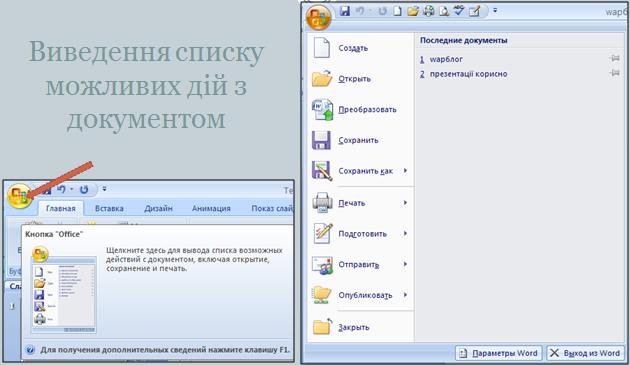






 .
.


